A Szabadkezes eszköz az Inkscape-nél elérhető lehetőséget nyújt az intuitív rajzoláshoz. A fáradtságos csomópontok helyett kreatív és folyékony ösvényeket hozhatsz létre, mintha ceruzával papírra rajzolnál. Ebben a képzésben megmutatom neked a Szabadkezes eszköz által kínált sok funkciót és lehetőséget, beleértve a gyakorlati alkalmazási tippeket. Kezdjünk is neki!
Legfontosabb megállapítások
- A Szabadkezes eszközzel gyorsan és intuitívan létrehozhatsz kreatív ösvényeket.
- A simítás funkció lehetővé teszi a rajzok optimalizálását az igényeid szerint.
- Különböző módválasztási lehetőségek, mint "Spiropálya" vagy "Bézier-pálya", különböző rajzolási élményeket és hatásokat kínálnak.
- A rajzolt ösvényeket normál ösvényekké alakíthatod át, majd tovább finomíthatod azokat.
Lépésről lépésre útmutató
1. lépés: Szabadkezes eszköz kiválasztása
A rajzolás megkezdéséhez válaszd ki a Szabadkezes eszközt. A szerszámtáron találod. Kattints rá az aktiválásához. Most már készen állsz az első műalkotásod létrehozására.
2. lépés: Állítsd be a "Normál Bézier-pálya" módot
A szerszám kiválasztása után győződj meg róla, hogy a mód "Normál Bézier-pálya" módban van. Ez a beállítás maximális kontrollt biztosít a vonalaid simítása felett.
3. lépés: Az "S" kirajzolása
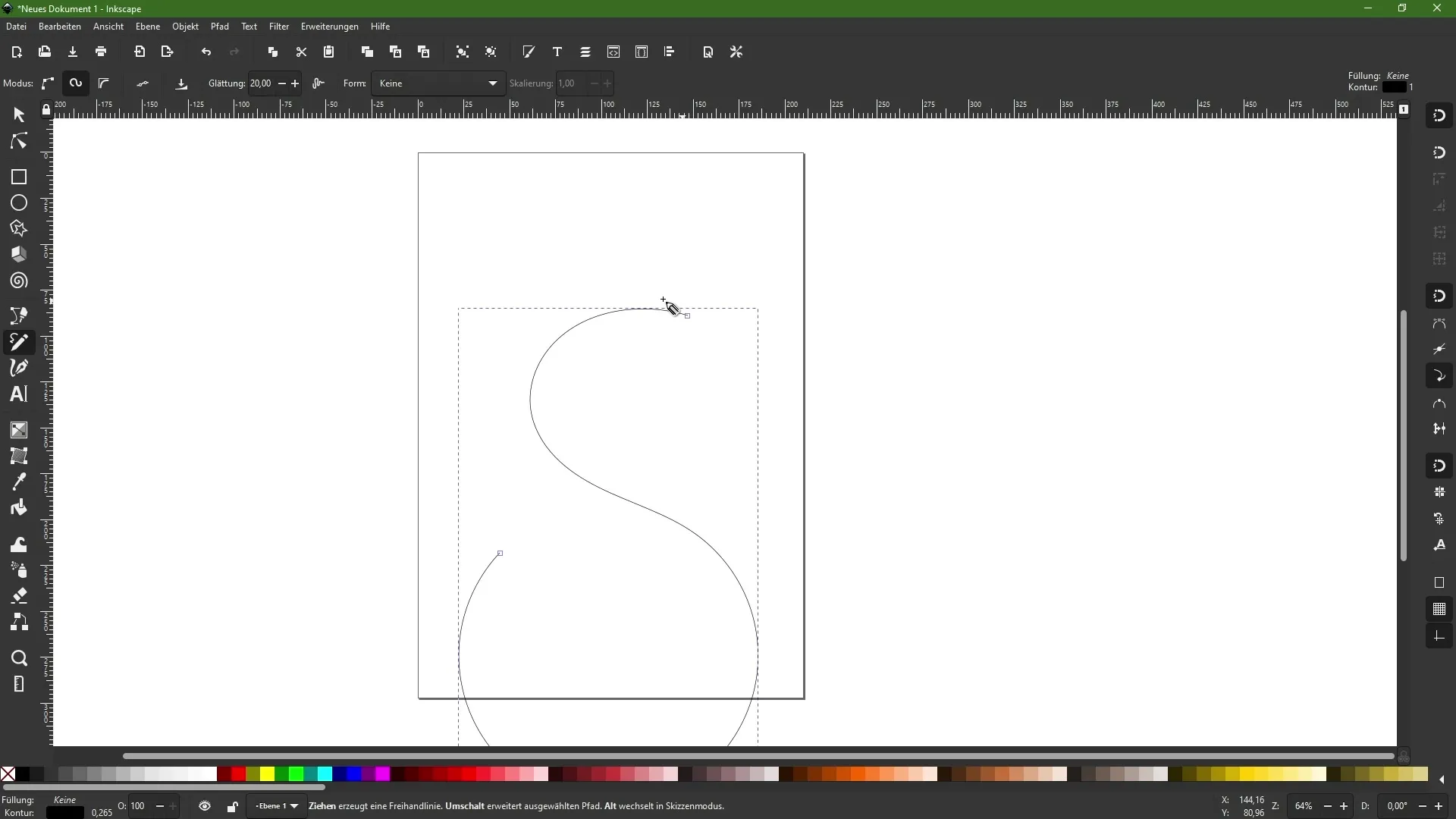
Most elérkezett az idő, hogy az első "S"-edet lerajzold. Egyszerűen kezdd el rajzolni az egereddel. A simítási szint jelenleg alacsony beállításon van, ezért egy hullámos eredményt kapsz.
4. lépés: Simítás növelése
A jobb eredmény érdekében térj vissza a simítási beállításhoz és növeld meg az értéket 20-ra. Ismét rajzold meg az "S"-t. Észre fogod venni, hogy a vonalak puhaabbak és szebbek lesznek.
5. lépés: Különböző simítási értékekkel való kísérletezés
Próbálj ki különböző simítási értékeket, hogy láthasd, milyen eredményeket érhetsz el. Növeld az értéket 50-re és ismét rajzold meg ugyanazt az "S"-t. Hasonlítsd össze az eredményt az utoljára rajzolt verzióval. Néha a magasabb simítás megváltoztathatja a stílust.
6. lépés: Alakok kiválasztása
Ha elégedett vagy az eredményekkel, váltás egy alakra, mint például az ellipszis. Ügyelj arra, hogy a Szabadkezes eszközmód aktív maradjon és ismét rajzolj. Az alak megváltoztatása érdekes hatásokat eredményezhet.
7. lépés: A Spiropálya mód aktiválása
Most váltás a Spiropálya módba. Fontos, hogy a simítással óvatosan bánj. Nagy simítás esetén az ábrád olvashatatlan lehet. Kezdj 20-as értékkel és rajzolj egy további "S"-t.
8. lépés: Simítás túlzása
Figyeld meg, hogy hogyan változik az ábrád megjelenése, ha 50-re növeled a simítást. Rajzolj még egy "S"-t és nézd meg az eredményt. Kísérletezz különböző értékekkel, hogy megértsd, hogyan hat a simítás.
9. lépés: Váltás Bézier-pályára
Most az ideális idő majd a Bézier-pálya módra váltani. Itt is fontos az értékek beállítása annak érdekében, hogy a legjobb eredményeket érd el. Ügyelj rá, hogy a vonalak kellemesen lekerekítettek legyenek.
10. lépés: Átalakítás normál ösvénnyé
Ha elégedett vagy a rajzolt ösvénnyel és normál ösvénnyé szeretnéd alakítani, aktiváld az objektumot és válaszd az "Átalakítás normál ösvénnyé" lehetőséget. Ezután közvetlenül az illesztési pontokon dolgozhatsz és finomíthatod a rajzodat.
Összefoglalás - Szabadkezes eszköz az Inkscape-nél: Kreatív és intuitív rajzolás
A Szabadkezes eszköz az Inkscape-nél egy erőteljes eszköz, amely lehetővé teszi a kreativitást. A különböző simítási értékek és rajztechnikák kipróbálásával valóban lenyűgöző és egyedi tervezéseket hozhatsz létre. Használd a különböző módokat az rajzaid optimalizálásához, majd normál ösvényekké alakításhoz, hogy még nagyobb kontrollod legyen.
Gyakran Ismételt Kérdések
Hogyan választhatom ki a Szabadkezes eszközt az Inkscape-nél?A Szabadkezes eszközt a szerszámtáron találod és kattints rá.
Mi a simítás funkciója a Szabadkezes eszközben?A simítás javítja a rajzolt ösvényed vonalvezetését, és puhább megjelenést biztosít.
Lehet-e normál ösvénnyé alakítani a rajzolt ösvényeket?Igen, ezt megteheted az "Átalakítás normál ösvénnyé" lehetőséggel, miközben az objektum aktív.
Hogyan befolyásolja a simítás a rajzaim kinézetét?A magasabb simítás simábbá teheti a vonalakat, de túl magas értékek eltorzíthatják vagy olvashatótlanná tehetik azokat.
Támogatja-e a Szabadkezes eszköz különböző rajzolási módokat?Igen, választhatsz a "Normál Bézier-pálya" és a "Spiropálya" között, hogy különböző eredményeket érj el.


